![كيفية النقل الفضائي في Minecraft [الدليل الكامل] 2022 كيفية النقل الفضائي في Minecraft [الدليل الكامل] 2022](https://blogger.googleusercontent.com/img/a/AVvXsEjCKtaHI04l-RkUmupNGFsbV-7IPouEvlRoWnA7I8riBCZNx-UCxJ-rGiQ5glWpvaSoGcmLqpN_4yWQGOz7qIf-TeN1TZn8qg0lwrmQI4jRNOCiAMJCIkfIQGdzdUZMqz_7C86_t-ouguaCQZ8i9qwQpVw5DY4p7jOjox9L-BMopypeh2Kf0u8iHQv_=w640-h360)
عوالم Minecraft ضخمة. إنها كبيرة جدًا لدرجة أنه لديك إمكانية إنشاء نموذج الأرض في Minecraft . يقودنا هذا إلى المشكلة الواضحة المتمثلة في السفر لمسافات أكبر في عالم Minecraft الخاص بك. حسنًا ، لا داعي للقلق لأن المطورين قد فكروا أيضًا في الإزعاج وقاموا بتنفيذ حل. تدعم Minecraft النقل الآني وتوفر لك العديد من الطرق للانتقال الفوري في اللعبة. ويمكنك اكتشافها جميعًا في هذا الدليل. على الرغم من أن نظام النقل الآني داخل اللعبة موثوق به ، يجب أن تعرف كيفية تحقيق أقصى استفادة منه. مع ذلك ، فإن النقل عن بعد يدور حول توفير الوقت ، لذلك دعونا نتعلم بسرعة كيفية النقل الفضائي في Minecraft.
النقل الفضائي في Minecraft على سطح المكتب ووحدة التحكم والجوال (2022)
لقد قسمنا الدليل إلى 7 أقسام للتركيز على الطرق المختلفة وحالات الاستخدام للنقل الآني. يعتمد أحد حلولنا على تعديلات Minecraft ، لذلك يجب أن تتعلم كيفية تنزيل Forge وتثبيته في Minecraft للحصول على التعديلات وتشغيلها في أي وقت من الأوقات. استخدم الجدول أدناه لاستكشاف كل منها بشكل ملائم.
كيف يعمل النقل عن بعد في Minecraft؟
يعمل النقل الآني في Minecraft على النحو المحتمل في الحياة الواقعية أو أي لعبة أخرى. يمكنك الحصول على إحداثيات X و Y و Z ، حيث يشير Z إلى خط العرض و X للارتفاع و Y للارتفاع (أو المسافة العمودية). في معظم البذور ، تكون إحداثيات التفرخ هي 0 ، و Y ، و 0 ، ويتكون العالم على مسافات بعيدة عن ذلك.
لذلك ، من الناحية العملية ، تحتاج فقط إلى إحداثيات X و Y و Z للمكان الذي تريده ، ويمكنك استخدام أي من طرقنا الموضحة أدناه للانتقال الفوري إلى هناك بسهولة.
كيفية النقل الفضائي في Minecraft PC باستخدام Command Blocks
أولاً ، لنلقِ نظرة على النظام الأساسي الأكثر شيوعًا للنقل الآني في Minecraft ، وهو أجهزة الكمبيوتر الشخصية التي تعمل بنظام Windows. يعمل هذا البرنامج التعليمي على كل من Minecraft Java & Bedrock Edition للكمبيوتر الشخصي.
1. لنبدأ بالتأكد من أن عالمك في الوضع الإبداعي. أسهل طريقة للتحقق من ذلك هي البحث عما إذا كان لديك شريط صحي أو شريط طعام مرئي في HUD. قد يبدو مختلفًا قليلاً عن الافتراضي إذا كان لديك تعديل مثبت. إليك لقطة شاشة لمساعدتك في التعرف عليها بسهولة.
2. إذا كان لديك الوضع الإبداعي قيد التشغيل ، فقد حان الوقت لإنشاء كتلة الأوامر. يمكنك القيام بذلك عن طريق كتابة " /give username Minecraft:command_block" . سيعطيك كتلة أوامر يمكنك وضعها على الأرض.

3. بعد ذلك ، انقر بزر الماوس الأيمن على كتلة الأوامر واكتب " ،" حيث تمثل x و y و z الإحداثيات ، وتحتاج إلى إدخالها بدون أي أقواس. ستكون هذه هي الإحداثيات حيث تريد كتلة الأوامر لنقل اللاعبين الآني. إذا كنت تريده أن ينقلك آنيًا مرة أخرى إلى الظهور ، فسيقرأ الأمر / tpp 0 ~ 0. تأكد من أن الزر الثالث لا يقول أي شيء متعلق بـ Redstone وله ملصق " نشط دائمًا "./tp @p [x] [y] [z]
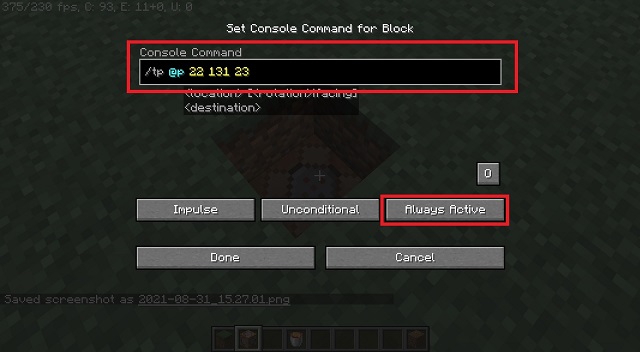
ملاحظة : إذا لم تكن متأكدًا من إحداثيات الموقع حيث تريد أن يقود الناقل الآني. يمكنك الذهاب إلى الموقع والضغط على مفتاح " F3 ". سيُظهر لك إحداثيات موقعك . يمكنك بعد ذلك تدوينها وإدخال الإحداثيات في كتلة الأوامر لاحقًا.
4. يتم استخدام كتلة الأوامر بشكل أفضل في السيناريوهات متعددة اللاعبين عبر الإنترنت ، حيث لا ترغب في منح الجميع قدرات نقل آني غير محدودة. الآن ، كل ما تبقى لك هو تغطية الكتلة بلوحة ضغط. يمكنك الحصول على واحدة بالضغط على "E" والبحث عنها في مخزونك الإبداعي.
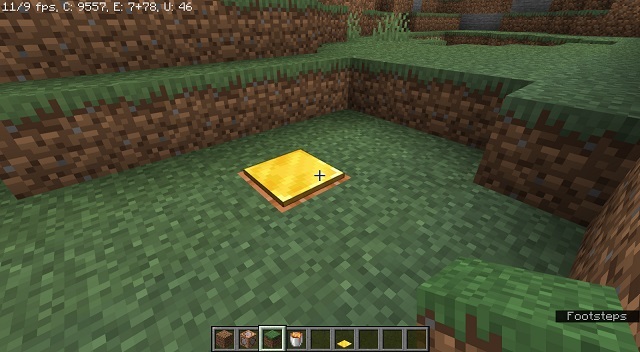
كيفية النقل الفضائي في Minecraft باستخدام أوامر مخصصة
إذا كنت تلعب اللعبة على واحدة من أفضل بذور Minecraft بينك وبين أصدقائك ، فقد يكون منح الجميع قوة النقل الآني غير المحدود خيارًا قابلاً للتطبيق. إذا كان الأمر كذلك ، فإن Minecraft لديها أوامر داخل اللعبة أو "غش" لمساعدتك على النقل الفوري. اتبع هذه الخطوات لمعرفة كيفية عملها:
بالنسبة لإصدار Java:
للبدء ، تأكد من تمكين الغش في اللعبة. إذا كنت تستخدم خادمًا غير متصل بالإنترنت ، أثناء وجودك في عالم Minecraft ، اضغط على Escالمفتاح وحدد خيار " التبديل إلى LAN " . بعد ذلك ، قم بتعيين " السماح بالغش " على "تشغيل" .
![كيفية النقل الفضائي في Minecraft [الدليل الكامل]](https://media.giphy.com/media/2NZTSfpm1yqENOz9Be/giphy.gif)
لإصدار Bedrock:
حدد علامة التبويب " الإعدادات " بعد الضغط على Escالمفتاح الموجود على لوحة المفاتيح. بعد ذلك ، ضمن قسم " اللعبة " ، قم بالتبديل إلى خيار " تنشيط الغش " .
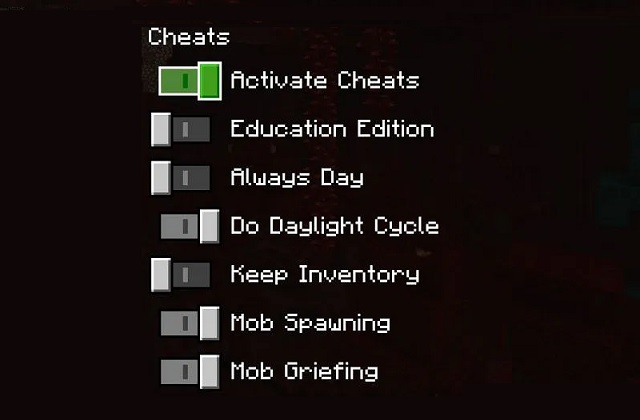
الآن ، بالنسبة لإصدار Bedrock أو Java ، اكتب " /tp @p (x) (y) (z)،" حيث ستكون x و y و z (بدون الأقواس) هي إحداثيات الموقع الذي تريد كتلة الأوامر لنقل اللاعبين إليه. يمكنك أيضًا كتابة " " وسيكون لها نفس التأثير. /teleport @p (x) (y) (z)
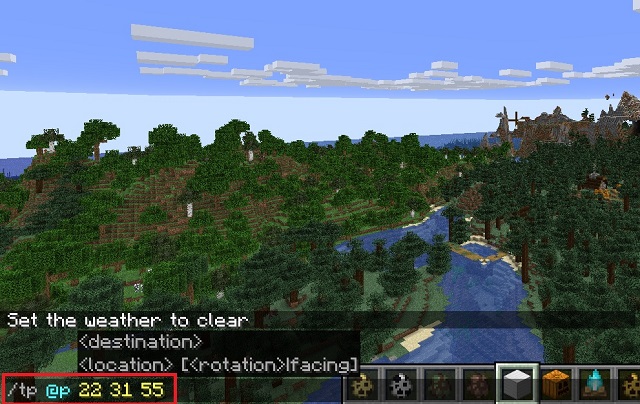
يمكن أيضًا استخدام هذا الأمر للانتقال الفوري بأكثر من طريقة ، ويمكنك التعرف على كيفية نقل اللاعبين والكيانات الأخرى والمزيد هنا:
- e لنقل الكيانات الموجودة من حولك فوريًا
- r لنقل أي لاعب عشوائي
- a لنقل جميع اللاعبين إلى موقع معين
- p أو اسم المستخدم لنقل نفسك
- e [النوع = الكيان] لنقل كيانات معينة مثلe [type = cow] لنقل الأبقار آنيًا
يتوفر الأمر / tp على جميع منصات Minecraft ، باستثناء PS3 و Xbox 360. لذلك دعونا نتعرف على كيفية النقل الفوري في Minecraft على الأنظمة الأساسية بخلاف أجهزة الكمبيوتر التي تعمل بنظام Windows.
كيفية النقل الفوري في Minecraft على PS4 أو Xbox Console
بشكل عام ، يظل لاعبي ألعاب الكمبيوتر على Minecraft دائمًا في الجانب الأفضل من الميزات. ولا يختلف النقل عن بعد. يمكن للاعبين في وحدة التحكم النقل الفضائي فقط أثناء لعب وضع اللاعبين المتعددين في اللعبة. لذا ، إذا كان لديك عالم متعدد اللاعبين جاهز ، فلنتعلم بسرعة كيفية النقل الفوري على PS4 أو Xbox One أو Nintendo Switch.
1. ابدأ بالذهاب إلى " خيارات اللعبة " الخاصة بعالمك من قائمة الإيقاف المؤقت. هناك ، تأكد من تشغيل خيار "امتيازات المضيف".

2. بعد ذلك ، قم بتحميل عالم Multiplayer الخاص بك كما تفعل عادةً. بعد ذلك ، استخدم الزر " خيارات " بالضغط على المفتاح المخصص على جهاز التحكم PS4 أو Xbox لفتح قائمة المضيف. الآن ، حدد انتقال فوري إلى لاعب من خيارات المضيف. سيعطيك هذا قائمة باللاعبين للاختيار من بينهم ، وسيؤدي اختيار اسم مستخدم إلى نقلك الفوري إلى موقع ذلك اللاعب.

3. إذا كنت ترغب في الانتقال الفوري إلى مواقع محددة ، فاستخدم الأمر " ،" حيث تمثل x و y و z الإحداثيات (بدون أقواس بالطبع) حيث تريد كتلة الأوامر لنقل اللاعبين إليها. ستحتاج إلى كتابة هذا الأمر في نافذة الدردشة في عالم Minecraft الخاص بك. /tp @p (x) (y) (z)
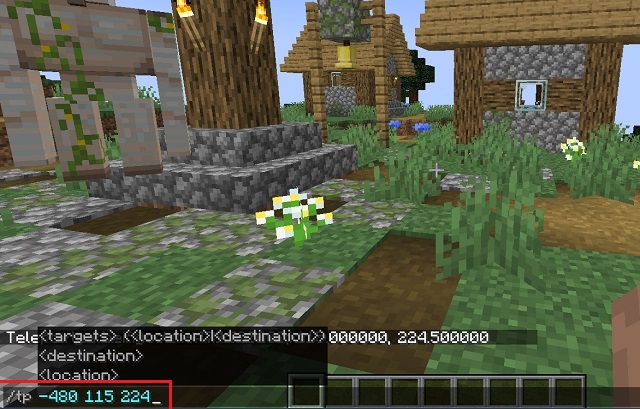
كيفية النقل الفوري في Minecraft Pocket Edition (MCPE) على Android و iOS
بالانتقال إلى الأجهزة القوية مثل أجهزة الكمبيوتر ووحدات التحكم التي تعمل بنظام Windows ، حان الوقت الآن لمعرفة كيفية عمل النقل عن بعد في Minecraft PE على الأجهزة المحمولة. يعمل هذا البرنامج التعليمي على إصدارات Android و iOS و iPadOS من Minecraft Pocket Edition (MCPE).
1. للبدء ، افتح تطبيق Minecraft على جهاز iPhone أو Android وقم بتحميل عالمك. بعد ذلك ، انتقل إلى القائمة باستخدام خيار " إيقاف مؤقت " في الجزء العلوي من شاشتك.
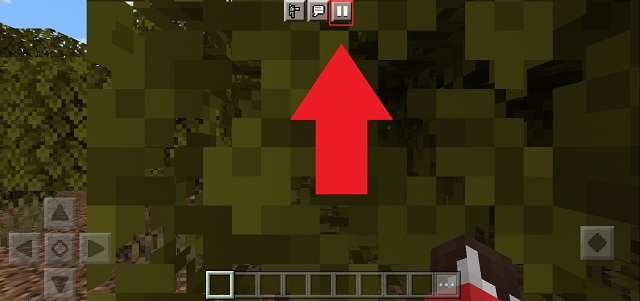
2. من قائمة الإيقاف المؤقت ، حدد خيارات " الإعدادات " وقم بتشغيل مفتاح التبديل " تنشيط الإحتيالات" ضمن إعدادات "اللعبة". بعد ذلك ، يمكنك العودة إلى لعبتك لبدء النقل الآني.
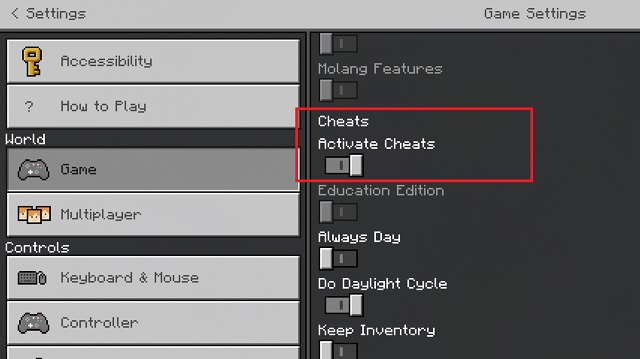
3. في عالمك ، انقر على أيقونة الدردشة من أعلى شاشتك.
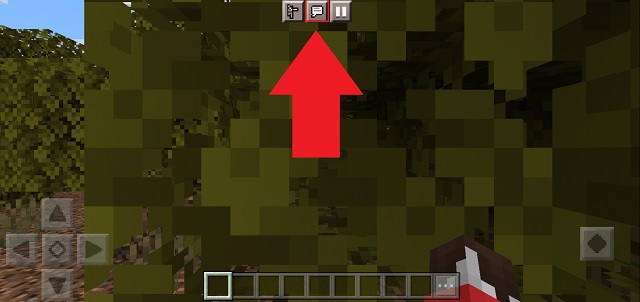
4. بمجرد فتحه ، اكتب " ،" حيث ستكون x و y و z هي الإحداثيات التي تريد أن تنقل فيها كتلة الأوامر اللاعبين. اضغط على زر "إرسال رسالة" للانتقال الفوري إلى الإحداثيات التي تريدها. /tp username (x) (y) (z)
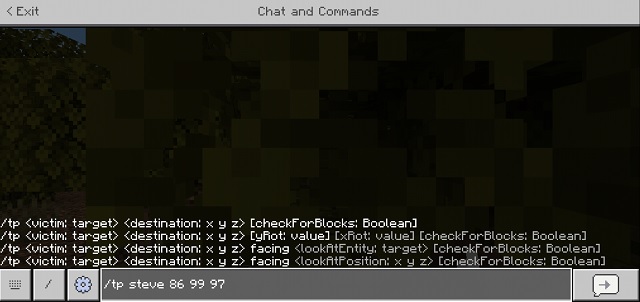
كيفية نقل شخص آخر إلى موقعك في Minecraft
طالما أنك تعرف اسم مستخدم اللاعب الآخر ، فإن عملية نقلهم الفوري إلى موقعك تكون بسيطة. اتبع الخطوات أدناه لمعرفة كيفية عملها:
1. سيكون الخيار الأسهل هو الكتابة /tp “Friend’s Username” @s في الدردشة. سيتم نقل صديقك فوريًا إلى موقعك الحالي.
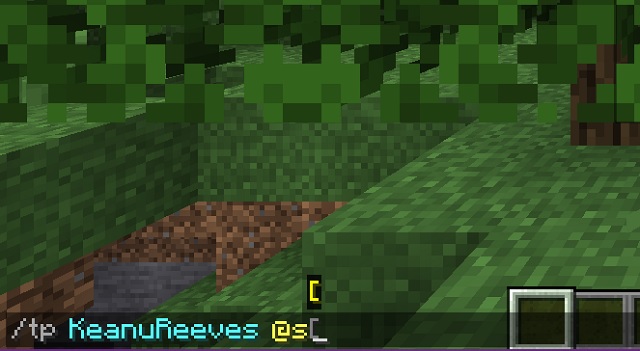
2. يمكنك أيضًا التحقق من إحداثياتك الحالية بالضغط على F3 (خاص بجافا). ثم ، استخدم هذه الإحداثيات لنقل صديقك عن بعد باستخدام الأمر - " ." هنا ، ستكون x و y و z (بدون أي أقواس) هي إحداثياتك الحالية إلى الموقع الذي تتواجد فيه./tp friend’s Username (x) (y) (z)
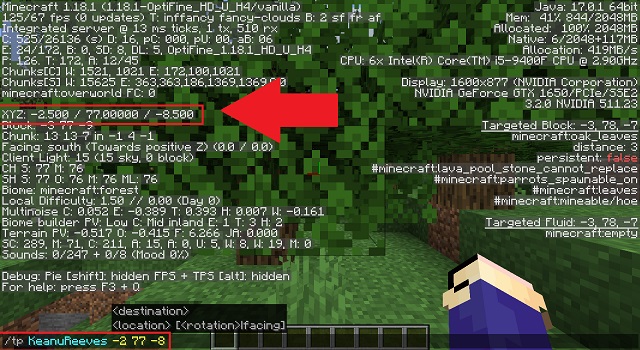
3. أخيرًا ، إذا قمت بتمكين عمليات الغش للخادم بالكامل ، فيمكن لأصدقائك نقل أنفسهم إليك. يمكنهم استخدام الأمر - " /tp username1 username2،" حيث سيتم نقل اللاعب الذي يحمل اسم المستخدم 1 إلى اللاعب مع موقع اسم المستخدم 2. يمكنك أيضًا استخدام هذا الأمر لنقل نفسك إلى لاعب آخر أيضًا.
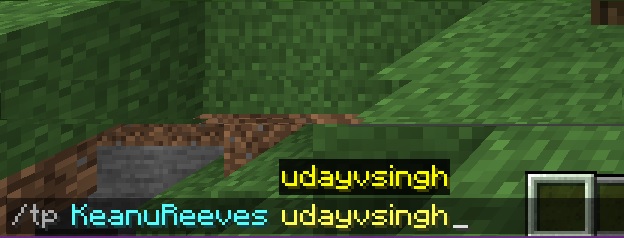
كيفية النقل الآني في Minecraft باستخدام Mods
نعم ، لدى Minecraft الكثير من الخيارات عندما يتعلق الأمر بالنقل الآني ، ولم نقم حتى بتغطية الخيار الذي من المفترض أن نستخدمه في أغلب الأحيان. قبل ذلك ، دعنا نتعرف على كيفية استخدام Minecraft mod للانتقال الفوري. هل لاحظ أن التعديلات تعمل فقط في ملفاتإصدار Java Minecraft وليس Bedrock . إذا كنت ترغب في التحقق من أفضل تعديلات Minecraft الأخرى ، فلدينا قائمة منسقة مرتبطة هنا. مع ذلك ، دعنا نتحقق من أحد أكثر تعديلات النقل عن بعد شيوعًا في Minecraft.
1. هناك الكثير من تعديلات النقل الآني في Minecraft للاختيار من بينها ، لكننا نذهب إلى تعديل Teleport ++ المفضل لدى المعجبين. يمكنك تنزيل ملف .jar الخاص به من Forge باستخدام الرابط المرفق. إنه متوافق مع إصدار 1.16.5 من اللعبة وتم تحديثه آخر مرة في فبراير 2021.
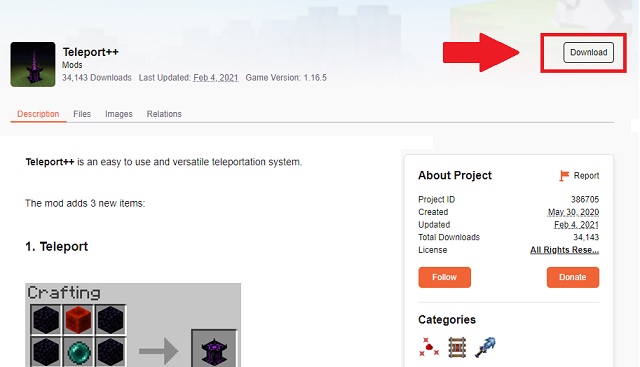
2. بمجرد تنزيل ملف mod .jar ، انسخه إلى مجلد Mods الموجود في ٪ appdata٪ \. minecraft \ mods . يمكنك أيضًا نسخ الموقع ولصقه في موجه التشغيل (Win + R) لفتح دليل Minecraft Mods بسرعة.
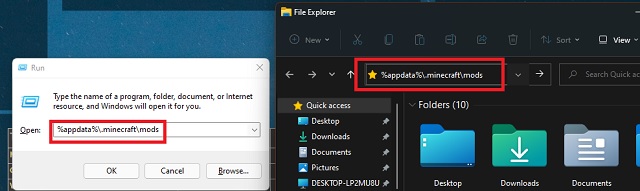
3. الآن ، قم بتحميل عالم Minecraft الخاص بك ، وسيقوم Forge تلقائيًا بتشغيل تعديل النقل الآني. هنا ، ستلاحظ أن اللعبة بها 3 عناصر جديدة في اللعبة يمكنك استخدامها للنقل الفوري. هناك ناقل عن بعد شخصي يمكنك استخدامه للانتقال الفوري مرة أخرى إلى أي منطقة معينة في غضون 90 ثانية من وضع هذا الناقل الآني. إنه مشابه لقدرات Yoru من لعبة Valorant .
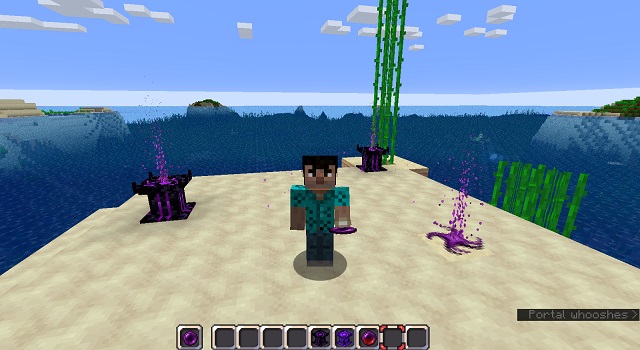
يمكنك أيضًا الحصول على آلة النقل الآني التي يمكنك وضعها في جميع أنحاء الخريطة لإنشاء مواقع نقل آني متعددة لك ولأصدقائك لاستخدامها في أي وقت. الوصفات لجعلها جميعًا متاحة على صفحة تنزيل التعديل.
كيفية النقل الفضائي مع Ender Pearl في Minecraft
في نهاية المطاف ، تعد لآلئ إندر أفضل طريقة للانتقال الفوري في وضع البقاء على قيد الحياة في Minecraft أو وضع المتشددين بدون دعم خارجي. إليك كيفية استخدام لؤلؤة إندر للنقل الآني:
1. أولاً ، احصل على لؤلؤة إندر بقتل إندرمان . لديها 50٪ قطرة تاريخ لؤلؤة إندر عند الاحتضار. بخلاف ذلك ، يمكنك أيضًا الحصول على لؤلؤة إندر من خلال التجارة مع قرويين من رجال الدين على مستوى الخبراء أو Piglins ، ولكن هذا قد يأخذك بعض الخطوات الإضافية.

2. سواء عن طريق التجارة أو عن طريق العنف ، أنت جاهز تمامًا للانتقال الفوري بعد الحصول على إندر بيرل. تحتاج فقط إلى رمي اللؤلؤة من خلال النقر باتجاه أي مكان على موقعك للانتقال الفوري إلى هناك.
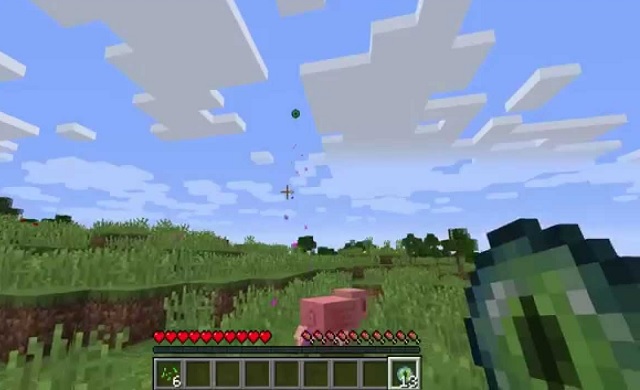
3. عندما تنتقل عن بعد ، يتم استهلاك لؤلؤة إندر ، وتتلقى أيضًا ضرر السقوط بمقدار 5 نقاط. لذلك ، تأكد من استخدام Ender Pearls بحكمة واتبع دليلنا المفصل لتجنب أضرار السقوط في Minecraft . أيضًا ، يمكنك استخدام أفضل السحر في Minecraft لتقليص بعض الأضرار التي لحقت في هذه العملية.
بسرعة النقل الفوري في أي مكان في Minecraft
مع وجود العديد من الطرق الفريدة للتنقل الفوري في Minecraft ، فقد تعلمت الآن أفضل طريقة للسفر في ترسانتك. الآن ، لا تنس تعليم أصدقائك كيفية النقل الفوري في Minecraft ، بغض النظر عن وجودهم على وحدة التحكم أو الهاتف المحمول. سنكون متاحين في قسم التعليقات إذا واجهت أي انسداد في مسار النقل الآني الخاص بك. بالنسبة لأولئك الذين لا يتأثرون فقط بالنقل الآني ، قد تكون قائمتنا لأفضل تعديلات Minecraft مثالية لك. لا تنسى أن النقل الآني يمكن أن يشكل ضغطًا طفيفًا على لعبتك ، لذا فإن تعزيز Optifine في Minecraft برسومات أفضل قد يكون خيارًا جيدًا. ماذا تنتظر الأن؟ انقل نفسك إلى مغامرة على الفور!

![كيفية النقل الفضائي في Minecraft [الدليل الكامل]](https://beebom.com/wp-content/uploads/2021/08/Minecraft-Survival-Mode.jpg?w=640)
![كيفية النقل الفضائي في Minecraft [الدليل الكامل]](https://beebom.com/wp-content/uploads/2021/08/Minecraft-Creative-Mode.jpg?w=640)